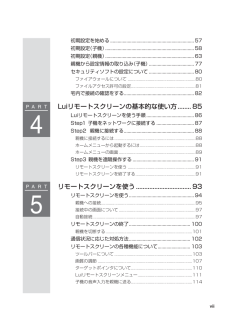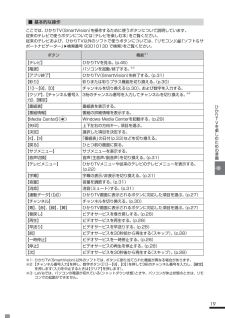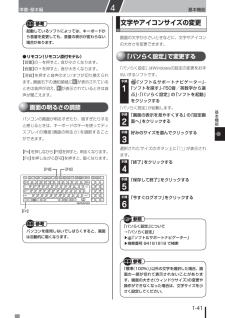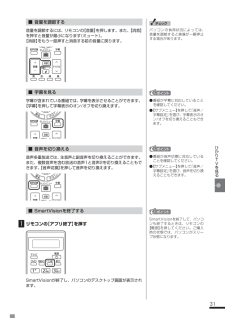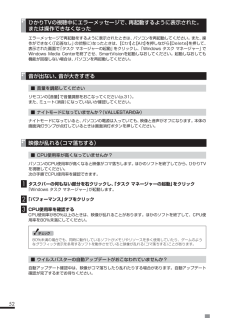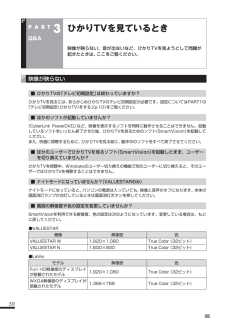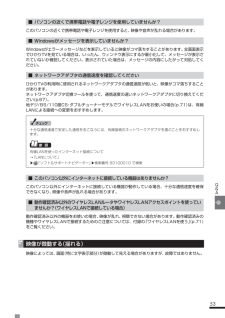Q&A
取扱説明書・マニュアル (文書検索対応分のみ)
"音声"1 件の検索結果
"音声"270 - 280 件目を表示
全般
質問者が納得地デジは 異常に強烈なコピーガードが掛かっています。映像も音声も許可されたデバイス以外に出力することは禁止されています。SB-XFI-SR51P のような種のサウンドデバイスは現時点では当然のように使用不可です。技術的な問題でなく「利権」の話なので、もうシッチャカメッチャカです。
5221日前view108
viiP A R T4P A R T5初期設定を始める ................................................................... 57初期設定(子機) ....................................................................... 58初期設定(親機) ....................................................................... 63親機から設定情報の取り込み( 子機) .................................... 77セキュリティソフト の設定について .................................... 80ファイアウォールについて ............................................................. 80ファイルアクセス許可の設定 .............................................
1-4セットアップの前に 準備・基本編1添付品が足りないときは万一、足りないものがあったり、添付品の一部が破損していたときは、すぐに下記までお問い合わせください。● N ECサポート窓口(121(ワントゥワン)コンタクトセンター) 0120-977-121 ※音声ガイダンスにしたがって、「故障診断・修理受付」を選択してください。※電話番号をよくお確かめになり、おかけください。※携帯電話やPHS、もしくはIP電話など、上記電話番号をご利用いただけないお客様は次の電話番号へおかけください。 03-6670-6000(通話料お客様負担)NECサポート窓口(121コンタクトセンター)の詳しい情報は、「トラブル予防・解決編」第5章の「NECのサポート窓口に電話する」をご覧ください。「電子マニュアルビューア」についてこのパソコンのマニュアルは、NECパーソナル商品総合情報サイト「121ware.com」の「電子マニュアルビューア」でご覧いただくこともできます。また、「電子マニュアルビューア」では、ご購 入時以降のさまざまな情報に対応した、最新のマニュアルをご覧いただける場合もあります。「電子マニュアルビューア」はインタ...
18 リモコンのボタンについて■ 基本的な操作【テレビメニュー】、および【矢印】と【決定】で、ひかりTV(SmartVision)の基本的な機能を使うことができます。ひかりTV視聴時は、リモコンの液晶表示には対応していません。ひかりTVの番組表を表示します。表示している番組表の日付などを変更するときに利用します。サブメニューを表示します。ひかりTV操作の入り口、「ひかりTVメニュー」を表示します。チャンネルを切り換えます。画面に表示された項目の選択に利用します。ビデオサービスの視聴に利用します。番組の詳細情報を表示します。上下左右の方向キー(【矢印】)で画面に表示された項目にカーソルを合わせ、【決定】でカーソルを合わせた項目を実行します。表示している番組表の日付などを変更するときに利用します。主音声/副音声を切り換えます。1回押すと消音(ミュート)されます。音量の調節に利用します。3桁の番号を入力してチャンネルを選ぶときに利用します。2
19ひかりTVを楽しむための準備■ 基本的な操作ここでは、ひかりTV(SmartVision)を操作するために使うボタンについて説明しています。従来のテレビで使うボタンについては『テレビを楽しむ本』をご覧ください。従来のテレビおよび、ひかりTV以外のソフトで使うボタンについては、「リモコン」(「ソフト&サポートナビゲーター」▶検索番号 93010130 で検索)をご覧ください。ボタン 機能※1【テレビ】 ひかりTVを見る。(p.45)【電源】 パソコンを起動/終了する。※3【アプリ終了】 ひかりTV(SmartVision)を終了する。(p.31)【彩り】 彩りまたは彩りプラス機能を切り換える。(p.30)【1】~【9】、【0】 チャンネルを切り換える(p.30)。および数字を入力する。【クリア】、【チャンネル番号入力】、【確定】3桁のチャンネル番号を入力してチャンネルを切り換える。※2【番組表】 番組表を表示する。【番組情報】 番組の詳細情報を表示する。【Media Center】()Windows Media Centerを起動する。(p.29)【矢印】 上下左右の方向キー。項目を選ぶ。【決定】 選択した...
1-40基本機能 準備・基本編4電源ランプパソコンの電源の状態は電源ランプでわかります。● 電源ランプ()と電源の状態電源ランプの状態パソコンの状態白色に点灯 電源が入っている白色に点滅 スリープ状態オレンジ色に点灯ACアダプタを外しているときに電源が入っていて、バッテリ残量が少ないオレンジ色に点滅ACアダプタを外しているときに次のいずれかの状態1: 電源が入っていて、バッテリ残量があとわずか2: スリープ状態で、バッテリ残量が少ない、またはあとわずか消灯電源が切れている、または休止状態※※ バッテリ残量が少ないままバッテリの電源のみでパソコンを使い続けると、バッテリ残量が少ないというメッセージが表示されます。その後しばらくすると自動的に休止状態になり、電源ランプが消灯します。リモコンでスリープ状態にするリモコン添付モデルでは、リモコンの【電源】を押すと、パソコンをスリープ状態にしたり、スリープ状態から復帰することもできます。ワイヤレスTVデジタル添付モデルでテレビの視聴中やほかのソフトを起動しているときは、 電源を切る前に【アプリ終了】を押して、終了させてください。パソコンの電源が切れているときや、スリープ...
1-41基本機能 準備・基本編4基本機能起動しているソフトによっては、キーボードから音量を変更しても、音量の表示が変わらない場合があります。● リモコン(リモコン添付モデル)【音量】の-を押すと、音が小さくなります。【音量】の+を押すと、音が大きくなります。【消音】を押すと音声のオン/オフが切り換えられます。画面右下の通知領域にが表示されているときは音声が消え、が表示されているときは音声が聞こえます。画面の明るさの調節パソコンの画面が明るすぎたり、暗すぎたりする と感じるときは、キーボードのキーを使ってディスプレイの輝度(画面の明るさ)を調節することができます。【Fn】を押しながら【F9】を押すと、明るくなります。【Fn】を押しながら【F8】を押すと、暗くなります。【F8】【F9】【Fn】パソコンを使用しないでしばらくすると、画面は自動的に暗くなります。文字やアイコンサイズの変更画面の文字が小さいときなどに、文字やアイコンの大きさを変更できます。「パソらく設定」で変更する「パソらく設定」はWindowsの設定の変更をお手伝いするソフトです。手順「ソフト&サポートナビゲーター」-「ソフトを探す」-「50音/英数...
31ひかりTVを見るパソコンの負荷状況によっては、音量を調節すると映像が一瞬停止する場合があります。ポイント● 番組が字幕に対応していることを確認してください。● 【サブメニュー】を押して「音声/ 字幕設定」を選び、字幕表示のオン/オフを切り換えることもでき ます。■ 音量を調節する音量を調節するには、リモコンの【音量】を押します。また、【消音】を押すと音量が最小になります(ミュート)。【消音】をもう一度押すと消音する前の音量に戻ります。■ 字幕を見る字幕が含まれている番組では、字幕を表示させることができます。【字幕】を押して字幕表示のオン/オフを切り換えます。■ 音声を切り換える音声多重放送では、主音声と副音声を切り換えることができます。 また、複数音声を含む放送の音声1と音声2を切り換えることもできます。【音声切換】を押して音声を切り換えます。■ SmartVisionを終了する1リモコンの【アプリ終了】を押すSmartVisionが終了し、パソコンのデスクトップ画面が表示されます。ポイント● 番組が音声切換に対応していることを確認してください。● 【サブメニュー】を押して「音声/ 字幕設定」を選び、音声...
52 ひかりTVの視聴中にエラーメッセージで、再起動するように表示された。または操作できなくなったエラーメッセージで再起動をするように表示されたときは、パソコンを再起動してください。また、操作ができなく(「応答なし」の状態に)なったときは、【Ctrl】と【Alt】を押しながら【Delete】を押して、表示された画面で「タスク マネージャーの起動」をクリックし、「Windows タスク マネージャー」でWindows Media Centerを終了させ、SmartVisionを起動しなおしてください。起動しなおしても 機能が回復しない場合は、パソコンを再起動してください。 音が出ない、音が大きすぎる■ 音量を調節してくださいリモコンの【音量】で音量調節をおこなってください(p.31)。 また、ミュート(消音)になっていないか確認してください。■ ナイトモードになっていませんか?(VALUESTARのみ)ナイトモードになっていると、パソコンの電源は入っていても、映像と音声がオフになります。本体の 画面消灯ランプが点灯しているときは画面消灯ボタンを押してください。 映像が乱れる(コマ落ちする)■ CPU使用率が高く...
50 映像が映らない■ ひかりTVの「テレビ初期設定」は終わっていますか?ひかりTVを見るには、あらかじめひかりTVのテレビ初期設定が必要です。設定についてはPART1の「テレビ初期設定(ひかりTV)をする」(p.10)をご覧ください。■ ほかのソフトが起動していませんか?「CyberLink PowerDVD」など、映像を表示するソフトを同時に動作させることはできません。起動しているソフトをいったん終了させた後、ひかりTVを見るためのソフト(SmartVision)を起動してください。また、快適に視聴するために、ひかりTVを見る前に、動作中のソフトをすべて終了させてください。■ ほかのユーザーでひかりTVを見るソフト(SmartVision)を起動したまま、ユーザーを切り換えていませんか?ひかりTVを視聴中、Windowsのユーザー切り換えの機能で別のユーザーに切り換えると、そのユー ザーではひかりTVを視聴することはできません。■ ナイトモードになっていませんか?(VALUESTARのみ)ナイトモードになっていると、パソコンの電源は入っていても、映像と音声がオフになります。本体の 画面消灯ランプが点灯して...
53Q&A■ パソコンの近くで携帯電話や電子レンジを使用していませんか?このパソコンの近くで携帯電話や電子レンジを使用すると、映像や音声が乱れる場合があります。■ Windowsがメッセージを表示していませんか?Windowsがエラーメッセージなどを表示していると映像がコマ落ちすることがあります。全画面表示でひかりTVを見ている場合は、いったん、ウィンドウ表示にするか最小化して、メッセージが表示されていないか確認してください。表示されていた場合は、メッセージの内容にしたがって対処してください。■ ネットワークアダプタの通信速度を確認してくださいひかりTVの利用時に使用されるネットワークアダプタの通信速度が低いと、映像がコマ落ちすることがあります。ネットワークアダプタ切換ツールを使って、通信速度の速いネットワークアダプタに切り換えてください(p.67)。地デジ/BS/110度CS・ダブルチューナーモデルでワイヤレスLANをお使いの場合(p.71)は、有線LANによる接続への変更をおすすめします。十分な通信速度で安定した通信をおこなうには、有線接続のネットワークアダプタを選ぶことをおすすめします。有線LANを使っ...
- 1